
2018手机美图秀秀把蓝底换白底
用美图秀秀打开要换底的照片;
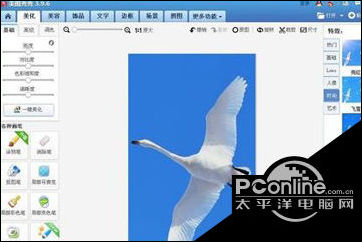
单击“场景”——抠图换背景——开始抠图;
在弹出的抠图方式选择对话框中选择“自动扣图”;
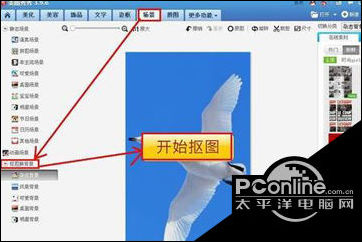
在图片窗口中在要抠图的区域上面用鼠标左键画线;
现在可以看到背景人物的多大部分已经被选中;
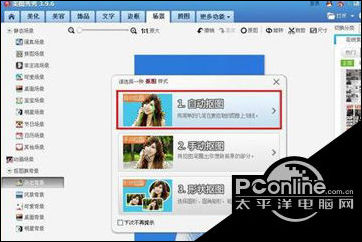
还有一些部分未被选中,在未选中的地方继续画线,知道全部选中为止。
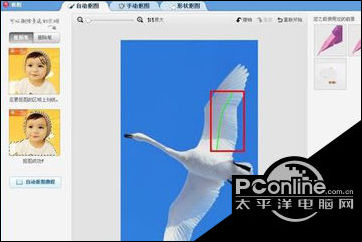
等所有人物都选定后,在下端按“完成抠图”按钮;
用鼠标左键按住变换手柄,把图片大小调到合适大小。
单击右上角的“背景设置”,选择一种颜色,然后单击“确定”按钮。
现在照片换底就完成了,我们把蓝底照片换成了红底照片。

用美图秀秀制作证件照 背景色随心换
图1
效果不错吧?如此实用的教程,赶紧往下研究看看吧:
1、在“美图秀秀”下打开一张待处理的正面生活照,进入“饰品”菜单下,在“证件照”分类中选择适合自己的衣服素材,调节大小位置和人物衔接好后右键合并素材。
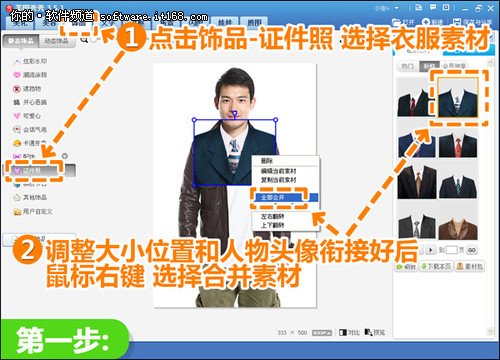
图2
2、接着进入“美化”菜单下,点击“抠图笔”选择“自动抠图”,用抠图笔在人像部分划绿线确定抠图路径,不需要的部分用删除笔划掉,然后点击“完成抠图”。
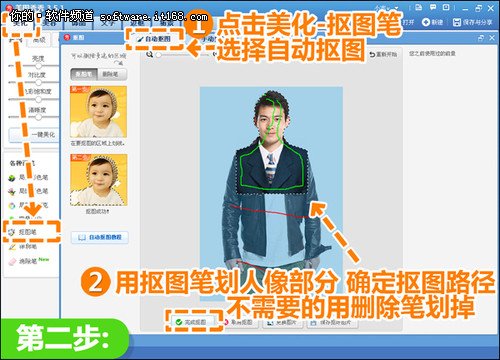
图3
小贴士:如果背景复杂,自动抠图很难一次性确认抠图路径的话,可以用“手动抠图”来处理。
3、跳转到抠图换背景界面下,点击背景设置—颜色方块,在颜色选择器中选择背景颜色,也可以自定义背景色值,然后将前景羽化值调低后点击“确定”。
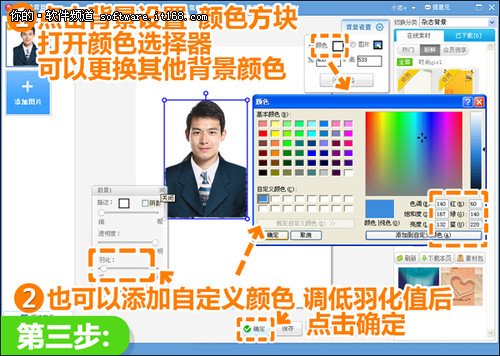
图4
4、自动抠图后如果边缘有不自然的地方,可以点击“美化—涂鸦笔”,在涂鸦界面下,选择背景色的画笔来调整边缘。
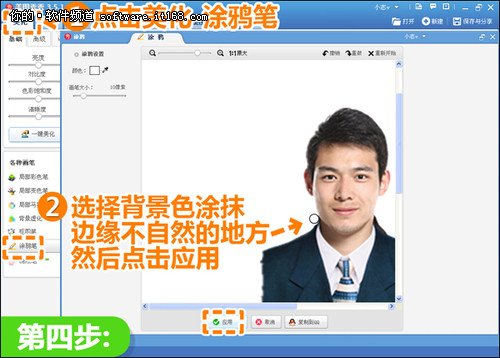
图5
5、最后点击“美化—剪裁”,先选择证件照比例(有1寸和2寸常用尺寸),再勾选锁定剪裁尺寸下拖动选框确定剪裁范围后,点击“完成剪裁”就大功告成啦!
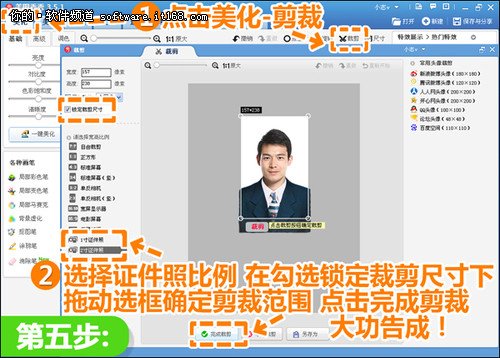
图6
无论是常用尺寸、背景色都可以在美图秀秀中简单设置,而且还有大量证件照衣服素材,可以轻松将休闲的生活照变身证件照了!更主要的是生活照中自己表情大多自然,做出来的证件照也不会像传统大头照那样怪异。
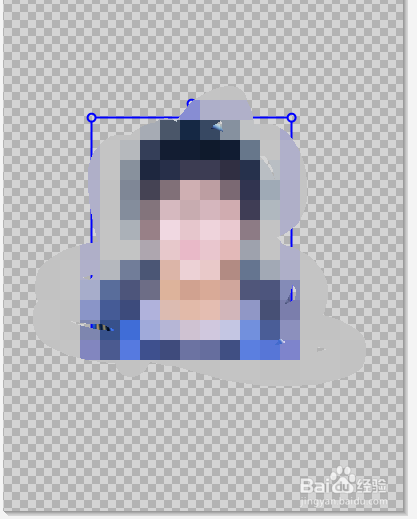
证件照怎么把蓝底换成白底的
由于最近使用照片,没有时间来去拍了,但是要求是白底的,我们就来看一下该怎么来修改这个白底的吧。
这里真的是看到了美图秀秀的强大了,如果我们还没有下载的话,我们就先点击下载一个。
然后我们打开我们的证件照,选择用美图秀秀打开,或者我们打开美图秀秀以后,我们点击添加照片都是可以了的。
打开了以后,我们不需要点击一键美化的,我们会看到直接图片上来以后,我们就可以直接使用了。
在这个软件的左侧,我们会看到有一个抠图笔的,我们就点击一下,进入到抠图的界面里面去。
证件照的话,我们就直接选择这个简单的自动抠图就可以了,我们不需要选择其他的几个了,这个就够用了。
然后我们打开抠图了以后,我们就直接从上往下划一道就可以了,一般要从中间画一下即可。
画完以后,我们会看到有一个轮廓的,这个轮廓刚好,因此我们就不需要进行再次重新修改了。
没问题的话,我们就点击下面的完成抠图的这个按钮看就可以了,我们就直接保存了。
保存以后,我们会看到直接就有一个头像了,没有背景了,我们需要把我们的这个图片放到正中央的位置上。
然后在右上角会看到有一个背景选择的,我们就点击这个,然后选择白色就可以了。
这一步我们就可以学会去换红底或者白底换成红底,白底换成蓝底 ,蓝底换成白底等等了。
保存完毕以后,我们就可以看到下面有完成的按钮的,我们就可以点击上面的进行完成就好了。
当然是照片,我们还是需要裁剪的,因为不裁剪的话,我们的证件照做的并不是多好的。
然后进入到裁剪模式以后,我们调整我们的高度与宽度就好了,不要调整的太多了,做好微调就好了。
调整好了以后,我们就可以直接点击下面的完毕就可以了,我们就可以直接把这个给调整好了。
然后我们就可以直接点击右上角的保存的这个按钮了,我们选择好保存的位置就可以了,我一般都喜欢保存桌面,好使用。